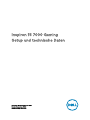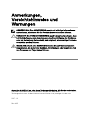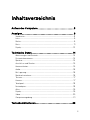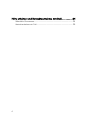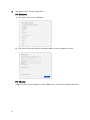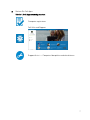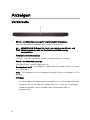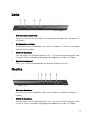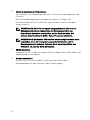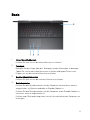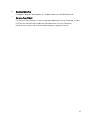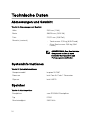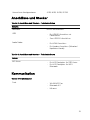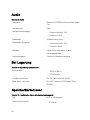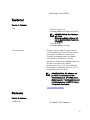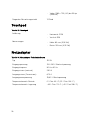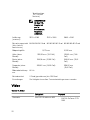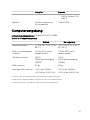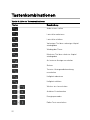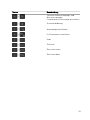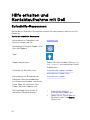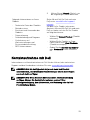Dell Inspiron 15 Gaming 7567 Schnellstartanleitung
- Typ
- Schnellstartanleitung

Inspiron 15 7000 Gaming
Setup und technische Daten
Computer-Modell: Inspiron 15-7567
Vorschriftenmodell: P65F
Vorschriftentyp: P65F001

Anmerkungen,
Vorsichtshinweise und
Warnungen
ANMERKUNG: Eine ANMERKUNG macht auf wichtige Informationen
aufmerksam, mit denen Sie Ihr Produkt besser einsetzen können.
VORSICHT: Ein VORSICHTSHINWEIS macht darauf aufmerksam, dass
bei Nichtbefolgung von Anweisungen eine Beschädigung der Hardware
oder ein Verlust von Daten droht, und zeigt auf, wie derartige Probleme
vermieden werden können.
WARNUNG: Durch eine WARNUNG werden Sie auf Gefahrenquellen
hingewiesen, die materielle Schäden, Verletzungen oder sogar den Tod
von Personen zur Folge haben können.
Copyright © 2017 Dell Inc. oder deren Tochtergesellschaften. Alle Rechte vorbehalten.
Dell, EMC und andere Marken sind Marken von Dell Inc. oder deren
Tochtergesellschaften. Andere Marken können Marken ihrer jeweiligen Inhaber sein.
2017 - 10
Rev. A03

Inhaltsverzeichnis
Aufbau des Computers..................................................5
Anzeigen....................................................................... 8
Vorderseite............................................................................................... 8
Links.........................................................................................................9
Rechts......................................................................................................9
Basis........................................................................................................ 11
Display.....................................................................................................12
Technische Daten.........................................................14
Abmessungen und Gewicht.................................................................... 14
Systeminformationen.............................................................................. 14
Speicher..................................................................................................14
Anschlüsse und Stecker..........................................................................15
Kommunikation....................................................................................... 15
Audio.......................................................................................................16
Bei Lagerung...........................................................................................16
Speicherkartenleser................................................................................ 16
Tastatur...................................................................................................17
Kamera....................................................................................................17
Touchpad................................................................................................ 18
Netzadapter............................................................................................18
Akku........................................................................................................19
Display.....................................................................................................19
Video......................................................................................................20
Computerumgebung............................................................................... 21
Tastenkombinationen...................................................22
3

Aufbau des Computers
1 Schließen Sie den Netzadapter an und drücken Sie den Betriebsschalter.
5

2 Betriebssystem-Setup fertigstellen.
Für Windows:
a) Mit einem Netzwerk verbinden.
b) Bei Ihrem Microsoft-Konto anmelden oder ein neues Konto erstellen.
Für Ubuntu:
Folgen Sie den Anweisungen auf dem Bildschirm, um das Setup abzuschließen.
6

3 Suchen Sie Dell Apps.
Tabelle 1. Dell Apps ausndig machen
Computer registrieren
Dell Hilfe und Support
SupportAssist — Computer überprüfen und aktualisieren
7

Anzeigen
Vorderseite
1 Strom- und Akkustatusanzeige/ Festplattenaktivitätsanzeige
Zeigt den Akkuladezustand oder die Festplattenaktivität an.
ANMERKUNG: Drücken Sie Fn+H, um zwischen der Strom- und
Akkustatusanzeige und der Festplattenaktivitätsanzeige
umzuschalten.
Festplattenaktivitätsanzeige
Leuchtet, wenn der Computer auf das Festplattenlaufwerk zugreift.
Strom- und Akkustatusanzeige
Zeigt den Strom- und Akkuladestatus an.
Durchgehend weiß – Netzadapter ist angeschlossen und der Akku ist zu mehr
als 5 % geladen.
Gelb – Der Computer läuft im Akkubetrieb und der Akku ist zu weniger als 5 %
geladen.
O (Aus)
– Der Netzadapter ist angeschlossen und der Akku ist vollständig aufgeladen.
– Computer läuft im Akkubetrieb und der Akku ist zu mehr als 5 % geladen.
– Computer bendet sich im Standby- oder Schlafmodus oder ist
ausgeschaltet.
8

Links
1
Sicherheitskabeleinschub
Anschluss eines Sicherheitskabels, um unbefugtes Bewegen des Computers zu
verhindern.
2 Netzadapteranschluss
Schließen Sie einen Netzadapter an, um den Computer mit Strom zu versorgen
und den Akku zu laden.
3 USB 3.0-Anschluss
Zum Anschluss von Peripheriegeräten, wie z. B. externen Speichergeräten und
Druckern. Bietet Datenübertragungsgeschwindigkeiten von bis zu 5 Gbp/s.
4 Speicherkartenleser
Führt Lese- und Schreibvorgänge von und auf Medienkarten aus.
Rechts
1 Headset-Anschluss
Zum Anschluss eines Kopfhörers oder eines Headsets (Kopfhörer-Mikrofon-
Kombi).
2 USB 3.0-Anschluss
Zum Anschluss von Peripheriegeräten, wie z. B. externen Speichergeräten und
Druckern. Bietet Datenübertragungsgeschwindigkeiten von bis zu 5 Gbp/s.
9

3 USB 3.0-Anschluss mit PowerShare
Zum Anschluss von Peripheriegeräten, wie z. B. externen Speichergeräten und
Druckern.
Bietet Datenübertragungsgeschwindigkeiten von bis zu 5 Gbp/s. Mit
PowerShare können Sie Ihr USB-Gerät sogar auaden, wenn Ihr Computer
ausgeschaltet ist.
ANMERKUNG: Wenn Ihr Computer ausgeschaltet ist oder sich im
Ruhezustand bendet, müssen Sie den Netzadapter über den
PowerShare-Anschluss anschließen, um Ihr Gerät zu laden. Sie
müssen diese Funktion im BIOS- Setup-Programm aktivieren.
ANMERKUNG: Bestimmte USB-Geräte werden möglicherweise nicht
aufgeladen, wenn der Computer ausgeschaltet ist oder sich im
Energiesparmodus bendet. Schalten Sie in derartigen Fällen den
Computer ein, um das Gerät aufzuladen.
4 HDMI-Anschluss
Verbinden Sie ein TV- oder ein anderes HDMI-in-fähiges Gerät. Stellt Audio- und
Videoausgang zur Verfügung.
5 Netzwerkanschluss
Anschluss eines Ethernet-Kabels (RJ45) von einem Router oder
Breitbandmodem für den Netzwerk- oder Internetzugang.
10

Basis
1 Linker Mausklickbereich
Drücken Sie hier, um mit der linken Maustaste zu klicken.
2 Touchpad
Bewegen Sie den Finger über das Touchpad, um den Mauszeiger zu bewegen.
Tippen Sie, um mit der linken Maustaste zu klicken und tippen Sie mit zwei
Fingern, um mit der rechten Maustaste zu klicken.
3 Rechter Mausklickbereich
Drücken Sie hier, um mit der rechten Maustaste zu klicken.
4 Betriebsschalter
Drücken Sie den Betriebsschalter, um den Computer einzuschalten, wenn er
ausgeschaltet, im Ruhezustand oder im Standby-Modus ist.
Drücken Sie den Betriebsschalter, um den Computer in den Standby-Modus zu
versetzen, wenn er eingeschaltet ist.
Drücken und 4 Sekunden lang halten, um ein Herunterfahren des Computers zu
erzwingen.
11

ANMERKUNG: Sie können das Verhalten des Betriebsschalters in den
Energieoptionen anpassen. Weitere Informationen nden Sie unter
Me
and My Dell
(Ich und mein Dell) unter www.dell.com/support/manuals.
Display
1 Linkes Mikrofon
Ermöglicht digitale Toneingaben für Audioaufnahmen und Sprachanrufe.
2 Infrarotsender (Touchscreen)
Strahlt Infrarotlicht aus, wodurch die Infrarot Kamera Tiefe erkennen und
Bewegungen verfolgen kann.
3 Infrarot-Kamera (Touchscreen)
Die Tiefenerkennungs-Funktion der Kamera erhöht in Kombination mit der
Windows Hello-Gesichtserkennung die Sicherheit.
4 Kamera
Ermöglicht Video-Chats, Fotoaufnahmen und Videoaufzeichnungen.
5 Kamerastatusanzeige
Leuchtet, wenn die Kamera verwendet wird.
12

6 Rechtes Mikrofon
Ermöglicht digitale Toneingaben für Audioaufnahmen und Sprachanrufe.
7 Service-Tag-Etikett
Die Service-Tag-Nummer ist eine eindeutige alphanumerische Kennung, mit der
Dell Servicetechniker die Hardware-Komponenten in Ihrem Computer
identizieren und auf die Garantieinformationen zugreifen können.
13

Technische Daten
Abmessungen und Gewicht
Tabelle 2. Abmessungen und Gewicht
Höhe
25,3 mm (1 Zoll)
Breite
384,90 mm (15,15 Zoll)
Tiefe
274,70 mm (10,81 Zoll)
Gewicht (maximal)
• Touchscreen: 2,76 kg (6,08 Pfund)
• Ohne Touchscreen: 2,65 kg (5,84
Pfund)
ANMERKUNG: Das Gewicht des
Computers variiert je nach
bestellter Konguration und
Fertigungsunterschieden.
Systeminformationen
Tabelle 3. Systeminformationen
Computermodell Inspiron 15-7567
Prozessor Intel Core i5/i7 der 7.
Generation
Chipsatz Intel HM175
Speicher
Tabelle 4. Arbeitsspeicher
Steckplätze zwei SODIMM-Steckplätze
Typ DDR4
Geschwindigkeit 2400 MHz
14

Unterstützte Kongurationen 4 GB, 8 GB, 16 GB, 32 GB
Anschlüsse und Stecker
Tabelle 5. Anschlüsse und Stecker – Technische Daten
Extern:
Netzwerk Ein RJ-45-Anschluss
USB
• Ein USB 3.0-Anschluss mit
PowerShare
• Zwei USB 3.0-Anschlüsse
Audio/Video
• Ein HDMI-Anschluss
• Ein Headset-Anschluss (Mikrofon/
Kopfhörer-Kombi)
Tabelle 6. Anschlüsse und Stecker – Technische Daten
Intern:
M.2-Karte
• Ein M.2-Steckplatz für SSD-Karte
• Ein M.2-Steckplatz für WiFi/
Bluetooth
Kommunikation
Tabelle 7. Kommunikation
Funk
• WLAN 802.11 ac
• Bluetooth 4.2
• Miracast
15

Audio
Tabelle 8. Audio
Controller Realtek ALC3246 mit Waves MaxxAudio
Pro
Lautsprecher Zwei
Lautsprecherausgang
• Durchschnittlich: 2 W
• Maximal: 2,5 W
Subwoofer Einprozessorsystem
Subwoofer-Ausgang
• Durchschnittlich: 3 W
• Maximal: 3,5 W
Mikrofon Digital-Array-Mikrofone in der
Kamerabaugruppe
Lautstärkeregler Tasten zur Mediensteuerung
Bei Lagerung
Tabelle 9. Speicherspezikationen
Schnittstelle
• SATA 6 GBit/s
• PCIe/NVMe
Festplattenlaufwerk Ein 2,5-Zoll-Laufwerk (SATA)
Solid-State-Laufwerk Ein M.2-Laufwerk (SATA oder PCIe/
NVMe)
Speicherkartenleser
Tabelle 10. Technische Daten Medienkartenlesegerät
Typ Ein 2-in-1-Steckplatz
Unterstützte Karten
• SD-Karte
16

• MultiMedia Card (MMC)
Tastatur
Tabelle 11. Tastatur
Typ
• Chiclet-Tastatur mit
Hintergrundbeleuchtung (rot/weiß)
ANMERKUNG: Die Tastatur
mit roter
Hintergrundbeleuchtung ist
nur in bestimmten Regionen
erhältlich.
• Tastatur ohne
Hintergrundbeleuchtung
Tastaturbefehl Einige Tasten auf der Tastatur weisen
zwei Symbole auf. Diese Tasten können
verwendet werden, um alternative
Zeichen einzugeben oder sekundäre
Funktionen auszuführen. Um das
alternative Zeichen einzugeben, drücken
Sie die Umschalttaste und die
gewünschte Taste. Zur Durchführung
sekundärer Funktionen, drücken Sie Fn
und die gewünschte Taste.
ANMERKUNG: Sie können die
primäre Funktionsweise der
Funktionstasten (F1-F12) durch
Änderung der Funktionsweise der
Funktionstasten im BIOS-Setup-
Programm festlegen.
Tastenkombinationen
Kamera
Tabelle 12. Kamera
Auösung
• Standbild: 0,92 Megapixel
17

• Video: 1280 x 720 (HD) bei 30 fps
(maximal)
Diagonaler Betrachtungswinkel 74 Grad
Touchpad
Tabelle 13. Touchpad
Auösung
• Horizontal: 1228
• Vertikal: 928
Abmessungen
• Höhe: 80 mm (3,15 Zoll)
• Breite: 105 mm (4,13 Zoll)
Netzadapter
Tabelle 14. Netzadapter Technische Daten
Typ
130 W
Eingangsspannung 100–240 V Wechselspannung
Eingangsfrequenz 50 Hz–60 Hz
Eingangsstrom (maximal) 2,50 A
Ausgangsstrom (Dauerstrom)
6,70 A
Ausgangsnennspannung 19,50 V Gleichspannung
Temperaturbereich: Betrieb 0 °C bis 40 °C (32 °F bis 104 °F)
Temperaturbereich: Lagerung –40° C bis 70° C (–40° F bis 158° F)
18

Akku
Tabelle 15. Akku
Typ „Intelligenter“ Lithium-Ionen-Akku mit
6 Zellen (74 Wh)
Breite 177,80 mm (7 Zoll)
Tiefe 87,85 mm (3,46 Zoll)
Höhe 11,30 mm (0,44 Zoll)
Gewicht (maximal) 0,36 kg (0,79 Pfund)
Spannung 11,10 V Gleichspannung
Ladezeit (ca.) 4 Stunden (bei ausgeschaltetem
Computer)
Betriebsdauer Hängt von den vorherrschenden
Betriebsbedingungen ab und kann unter
gewissen verbrauchsintensiven
Bedingungen erheblich kürzer sein.
Lebensdauer (ca.) 300 Entlade-/Ladezyklen
Temperaturbereich
• Betrieb: 0° C bis 35 °C (32 °F bis
95 °F)
• Lagerung: -40°C bis 65 °C (-40°F
bis 149 °F)
Knopfzellenbatterie CR-2032
Display
Tabelle 16. Anzeige
Typ
• 15-Zoll-FHD-
Display ohne
Touchfunktion,
IPS (In-Plane
Switching)
• 15-Zoll-FHD-
Display ohne
15-Zoll-FHD-
Touchscreen, IPS
(In-Plane
Switching)
15-Zoll-UHD-
Display ohne
Touchfunktion, IPS
(In-Plane
Switching)
19

Touchfunktion,
TN (Twisted
Nematic)
ANMERKUN
G
: Das TN-
Display ist
nur in
bestimmten
Regionen
erhältlich.
Auösung
(maximal)
1920 x 1080 1920 x 1080 3840 x 2160
Betrachtungswinkel
(links/rechts/
hoch/runter)
80/80/80/80 Grad 80/80/80/80 Grad 80/80/80/80 Grad
Bildpunktgröße 0,179 mm 0,090 mm
Höhe (ohne
Blende)
193,59 mm (7,62 Zoll) 194,40 mm (7,65
Zoll)
Breite (ohne
Blende)
344,16 mm (13,55 Zoll) 345,60 mm (13,61
Zoll)
Diagonale (ohne
Blende)
394,87 mm (15,55 Zoll) 396,52 mm
(15,61 Zoll)
Bildwiederholfrequ
enz
60 Hz
Betriebswinkel 0 Grad (geschlossen) bis 135 Grad
Einstellungen Die Helligkeit kann über Tastaturbefehle gesteuert werden.
Video
Tabelle 17. Video
Integriert Separat
Controller Intel HD-Grakkarte 630
• NVIDIA GeForce GTX
1050
20
Seite wird geladen ...
Seite wird geladen ...
Seite wird geladen ...
Seite wird geladen ...
Seite wird geladen ...
-
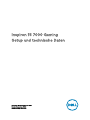 1
1
-
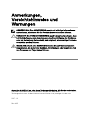 2
2
-
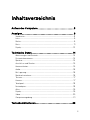 3
3
-
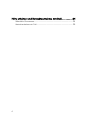 4
4
-
 5
5
-
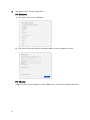 6
6
-
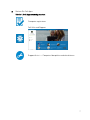 7
7
-
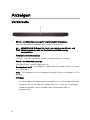 8
8
-
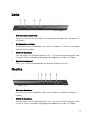 9
9
-
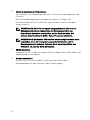 10
10
-
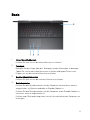 11
11
-
 12
12
-
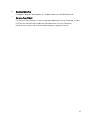 13
13
-
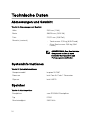 14
14
-
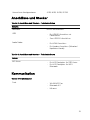 15
15
-
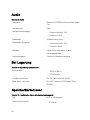 16
16
-
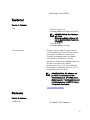 17
17
-
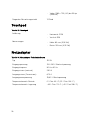 18
18
-
 19
19
-
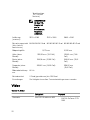 20
20
-
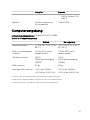 21
21
-
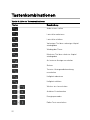 22
22
-
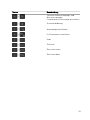 23
23
-
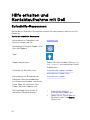 24
24
-
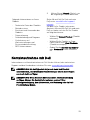 25
25
Dell Inspiron 15 Gaming 7567 Schnellstartanleitung
- Typ
- Schnellstartanleitung
Verwandte Artikel
-
Dell Inspiron 15 7560 Spezifikation
-
Dell Inspiron 15 Gaming 7566 Schnellstartanleitung
-
Dell Inspiron 7370 Spezifikation
-
Dell Inspiron 7570 Spezifikation
-
Dell Inspiron 17 7773 2-in-1 Benutzerhandbuch
-
Dell Inspiron 7580 Benutzerhandbuch
-
Dell Inspiron 15 Gaming 5577 Schnellstartanleitung
-
Dell Inspiron 15 5579 2-in-1 Schnellstartanleitung
-
Dell Inspiron 15 5579 2-in-1 Schnellstartanleitung
-
Dell Inspiron 17 5767 Schnellstartanleitung